联通宽带账号登录方法步骤?
联通宽带登录全流程指南
对于初次使用联通宽带的用户而言,登录流程可能会让人感到困惑,无论是设置路由器、管理账号还是排查网络问题,掌握正确的登录方法至关重要,以下内容将详细拆解不同场景下的操作步骤,并提供实用建议,帮助用户快速上手。
一、登录前需要准备的信息
1、账号与密码
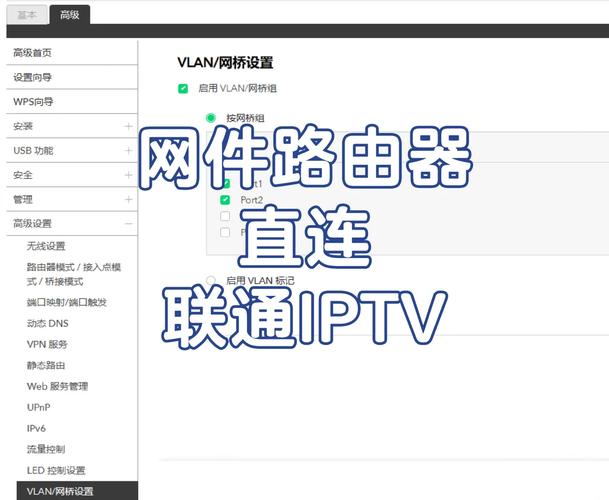
- 办理宽带业务时,联通会提供宽带账号(通常为手机号或特定编号)及初始密码,若忘记密码,可通过联通营业厅、官方客服(10010)或联通APP重置。
- 路由器背面标签通常印有默认的管理员账号和密码(如admin/admin),首次登录后建议修改。
2、设备要求
- 确保电脑、手机或平板已连接联通宽带网络(有线或Wi-Fi)。
- 建议使用Chrome、Edge等主流浏览器,避免因兼容性问题导致登录失败。
3、网络状态检查
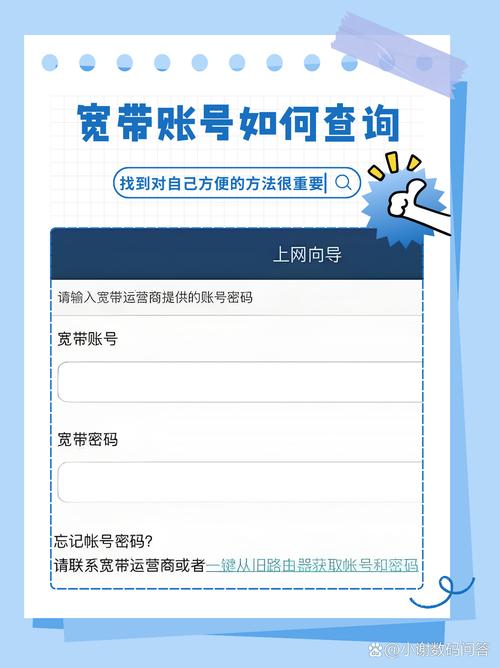
- 确认光猫或路由器指示灯正常(如“光纤信号灯”常亮、“网络灯”闪烁)。
- 若设备异常,可尝试重启光猫或路由器。
二、电脑端登录联通宽带管理界面
场景1:首次设置路由器
1、将电脑通过网线连接路由器LAN口,或连接路由器默认Wi-Fi(名称及密码见路由器标签)。
2、打开浏览器,输入路由器管理地址(常见为192.168.1.1或192.168.0.1),按回车键。
3、输入管理员账号和密码,进入管理后台。
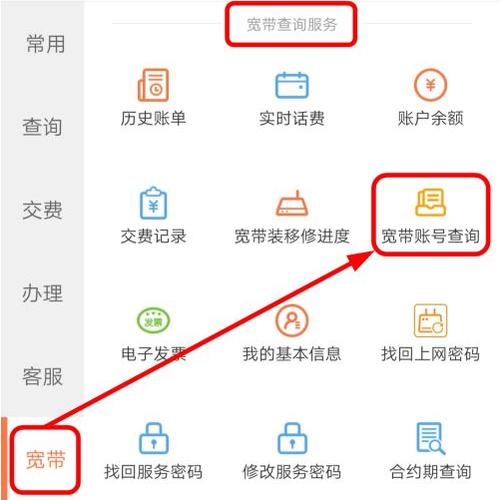
4、根据向导选择“宽带拨号上网”,填写联通提供的宽带账号及密码,保存设置即可。
场景2:直接通过光猫拨号
1、电脑直连光猫LAN口,打开浏览器访问192.168.1.1(部分光猫地址可能不同,以设备标签为准)。
2、输入光猫管理员账号密码(默认一般为user/user或光猫背面标注信息)。
3、在“网络设置”中选择“PPPoE拨号”,填写宽带账号密码并保存。
三、手机端登录与管理
通过路由器管理APP
1、下载路由器品牌对应的官方APP(如华为“智慧生活”、TP-LINK“Tether”)。
2、连接家庭Wi-Fi后,打开APP并登录路由器账号。
3、在“上网设置”中修改宽带账号密码,或查看实时网络状态。
通过浏览器登录
1、手机连接Wi-Fi后,打开浏览器输入路由器管理地址(如192.168.1.1)。
2、输入管理员账号密码,操作步骤与电脑端一致。
四、常见登录问题与解决方法
问题1:提示“账号或密码错误”
核对输入信息:区分大小写,确认未混淆宽带账号与Wi-Fi密码。
重置密码:拨打10010或通过联通APP“服务-宽带-密码重置”功能操作。
问题2:无法打开管理界面(192.168.1.1)
- 检查设备是否已连接联通网络。
- 尝试更换浏览器或清除缓存。
- 长按路由器复位键恢复出厂设置,重新配置。
问题3:登录后网络仍不可用
- 确认宽带账号是否欠费。
- 联系联通客服查询光猫是否正常注册。
五、安全登录建议
1、修改默认密码:首次登录后,务必修改路由器管理员密码,避免被他人篡改设置。
2、定期检查设备:登录管理界面查看已连接设备列表,剔除陌生设备。
3、谨慎分享网络:为访客设置独立Wi-Fi名称和密码,防止主网络被恶意利用。
正确登录和管理联通宽带是保障网络稳定与安全的基础,遇到问题时,无需过度焦虑,多数故障可通过重启设备、核对信息或联系客服解决,保持耐心,逐步排查,即可快速恢复网络畅通。










